Page 1
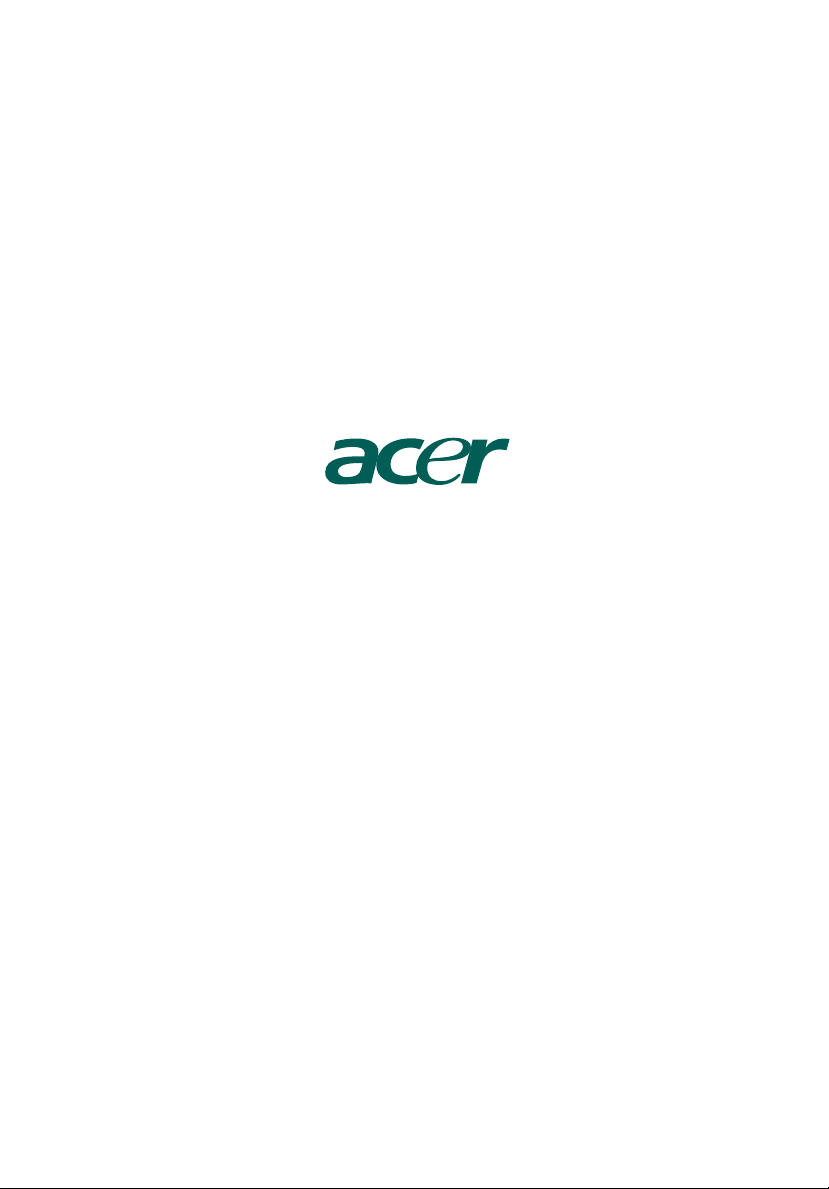
AcerPower serie
Benutzerhandbuch
Page 2
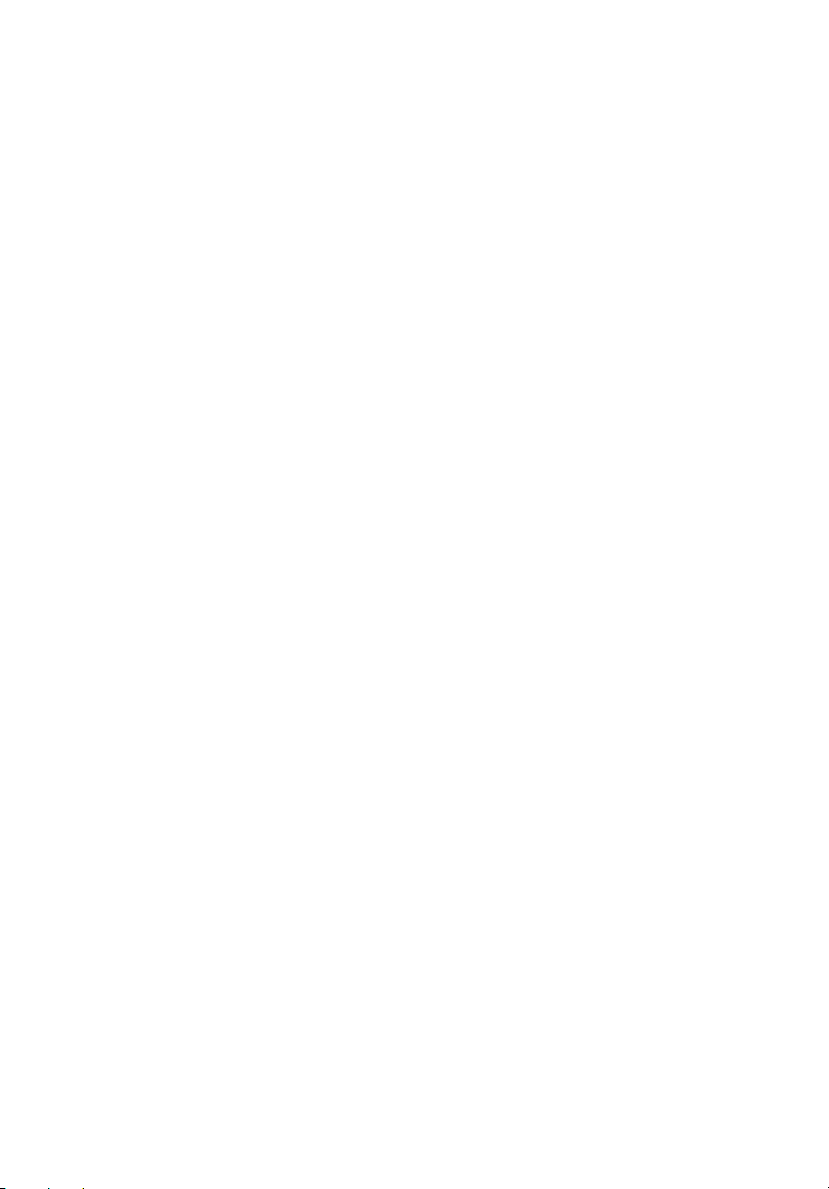
Copyright © 2005 Acer Incorporated
Alle Rechte vorbehalten
AcerPower serie
Benutzerhandbuch
Von Zeit zu Zeit können Änderungen an den Informationen in dieser Veröffentlichung
vorgenommen werden, ohne dass die Verpflichtung besteht, Personen auf solche Revisionen
oder Änderungen hinzuweisen. Solche Änderungen werden in neue Ausgaben dieses
Handbuchs oder zusätzlichen Dokumente und Veröffentlichungen aufgenommen. Wir geben
keine Garantien auf die Gebrauchstauglichkeit oder Eignung für einen bestimmten Zweck.
Schreiben Sie Modellnummer, Seriennummer, Kaufdatum und Ort des Kaufs in die unten
bereitgestellten Felder. Die Seriennummer und Modellnummer befinden sich auf dem Etikett,
das auf Ihren Rechner aufgeklebt ist. Bei jeglicher Ihren Rechner betreffenden
Kommunikation sollte Seriennummer, Modellnummer und Kaufinformation Ihres Rechners
angegeben werden.
Es ist nicht erlaubt, ohne die vorherige schriftliche Genehmigung von Acer Incorporated dieses
Dokument in jeglicher Form oder auf jegliche Weise, sei es elektronisch, mechanisch, in Form
von Fotokopien oder Aufnahmen oder auf andere Art, zu reproduzieren, in einem abrufbaren
System zu speichern oder zu übertragen.
Modellnummer:______________________________________________
Seriennummer: ______________________________________________
Kaufdatum:__________________________________________________
Kaufort: _____________________________________________________
Acer und das Acer-logo sind eingetragene Warenzeichen von Acer Incorporated.
Produktnamen und Warenzeichen anderer Unternehmen werden in diesem Handbuch nur zu
Identifikationszwecken verwendet und sind das Eigentum der jeweiligen Unternehmen.
Page 3
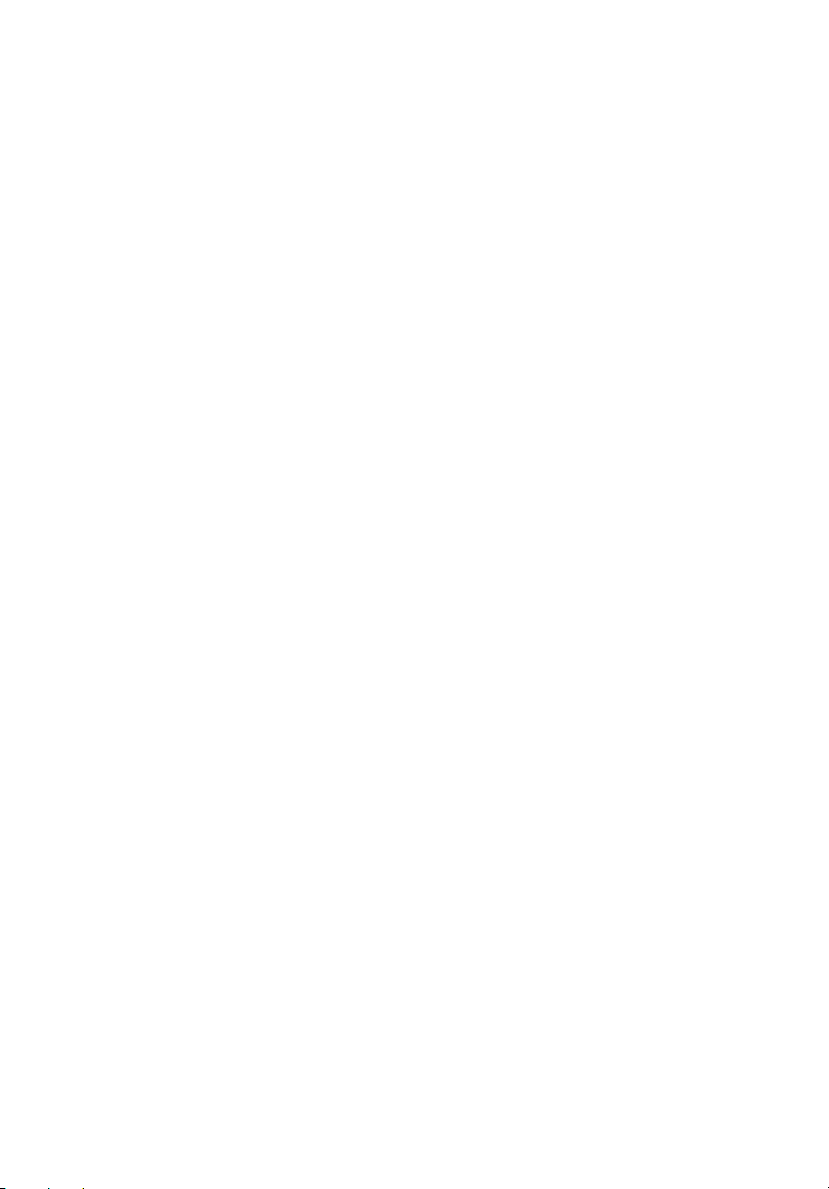
Systemüberblick 1
Vorderseite 1
Rückseite 1
Features 2
Leistung 2
Multimedia 2
Anschlüsse 2
System-Peripheriegeräte 2
Maus (PS/2 oder USB, Herstelleroption) 3
Tastatur (PS/2 oder USB, Herstelleroption) 3
Lautsprecher 3
Einrichten Ihres Computers 4
Was Sie vor dem Setup wissen sollten 4
Auswahl des Orts 4
Öffnen des Kartons 5
Anschließen der Peripheriegeräte 5
Starten Ihres Computers 5
Ausschalten Ihres Computers 6
System-Upgrade 6
Öffnen des Computers 6
Einrichten neuer Komponenten 6
Q&A 7
Pflege Ihres Computers 11
Wichtige Hinweise 11
Reinigung und Wartung 12
Reinigen Ihres Computers und der Tastatur 12
Reinigen Ihres Zeigegeräts 12
Reinigen einer optischen Maus 12
Reinigen Ihres Monitors 12
Wann sollte man sich an den Kundendienst wenden 12
Anfordern technischer Unterstützung 13
Übereinstimmungen mit Energy Star-Richtlinien 15
FCC-Hinweis 15
Erklärung der Konformität für EU-Länder 16
Modem-Bestimmungen 16
Wichtige Sicherheitsanweisungen 18
Hinweis zu Macrovision-Urheberrechtsschutz 20
Lithium-Batterie-Hinweis 20
Lasersicherheit 21
Declaration of conformity for CE marking 22
Federal Communications Commission
Erklärung zur Konformität 24
Inhalt
Page 4
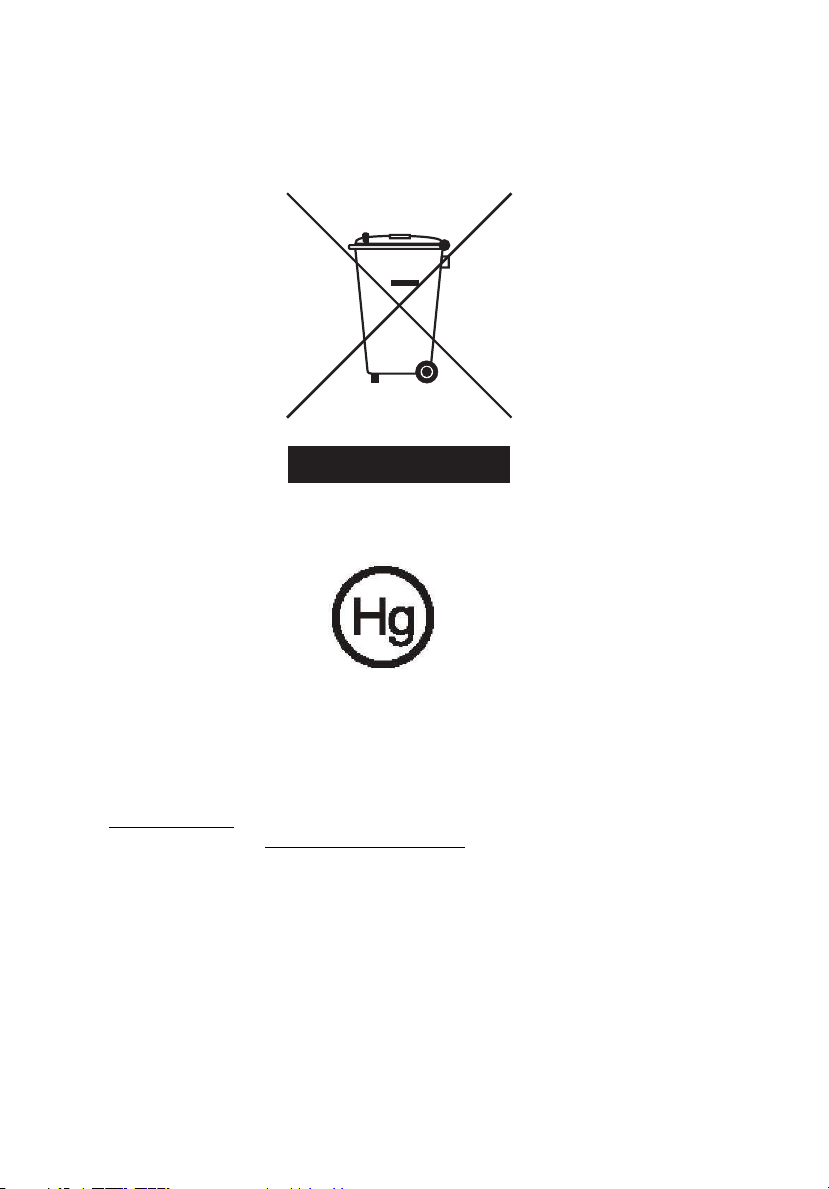
Erklärung zum Umweltschutz
Werfen Sie dieses elektronische Gerät nicht in Ihren Haushaltsabfall. Um
Umweltverschmutzung zu minimieren und die Umwelt bestmöglich zu schützen,
sollten Sie das Gerät in die Wiederverwertung oder das Recycling geben.
USA
Für elektronische Produkte, die einen LCD/CRT-Monitor oder ein Display besitzen:
LAMPE(N) IN DIESEM PRODUKT ENTHÄLT/ENTHALTEN QUECKSILBER UND
MUSS/MÜSSEN RECYCLED ODER ENTSPRECHEND DEN ÖRTLICHEN GESETZEN
UND BESTIMMUNGEN ENTSORGT WERDEN. WEITERE INFORMATIONEN
ERHALTEN SIE BEI DER ELECTRONIC INDUSTRIES ALLIANCE UNTER
WWW.EIAE.ORG
BESUCHEN SIE BITTE WWW.LAMPRECYCLE.ORG
. FÜR INFORMATIONEN ÜBER DIE ENTSORGUNG VON LAMPEN,
Page 5
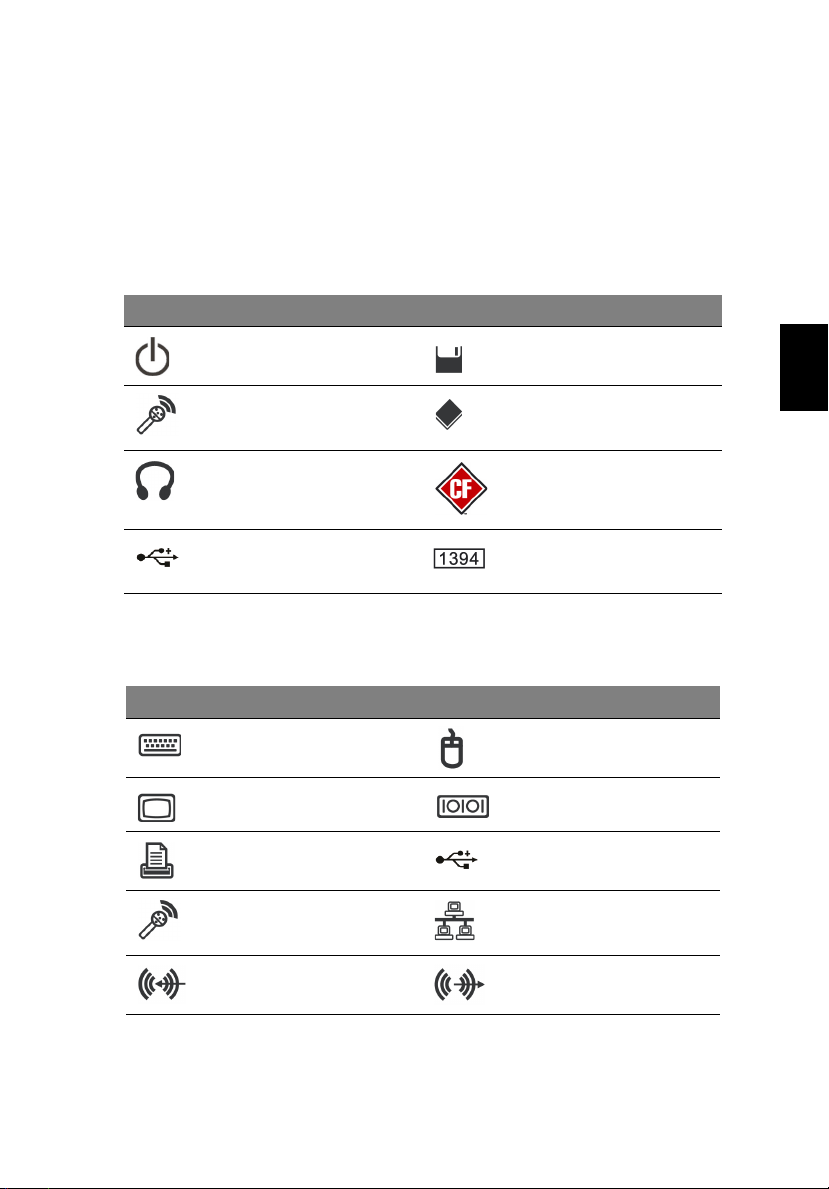
Systemüberblick
Auf der Vorderseite Ihres Computers befinden sich folgende
Komponenten:
Vorderseite
1
icon Beschreibung icon Beschreibung
Ein/aus-Taste Diskettenlaufwerk (nur
für ausgewählte Modelle)
Mikrofon-in-buchse Optisches laufwerk (nur
Lautsprecher- /
kopfhörerbuchse
USB-schnittstellen IEEE 1394 anschluß (nur
für ausgewählte Modelle)
Kartenleser (nur für ausgewählte Modelle)
für ausgewählte Modelle)
Rückseite
icon Beschreibung icon Beschreibung
PS/2-tastaturanschluß PS/2-mausanschluß
Monitoranschlus Serieller anschluß (nur für
ausgewählte Modelle)
Druckeranschluß USB-anschlüsse
Deutsch
Mikrofoneingang RJ-45 Ethernet anschluß
Audioeingang Audioausgang
Anmerkung: Alle Zeichnungen in der Anleitung sind Diagramme.
Die Anzahl und Art von Komponenten kann sich in der Wirklichkeit
unterscheiden.
Page 6
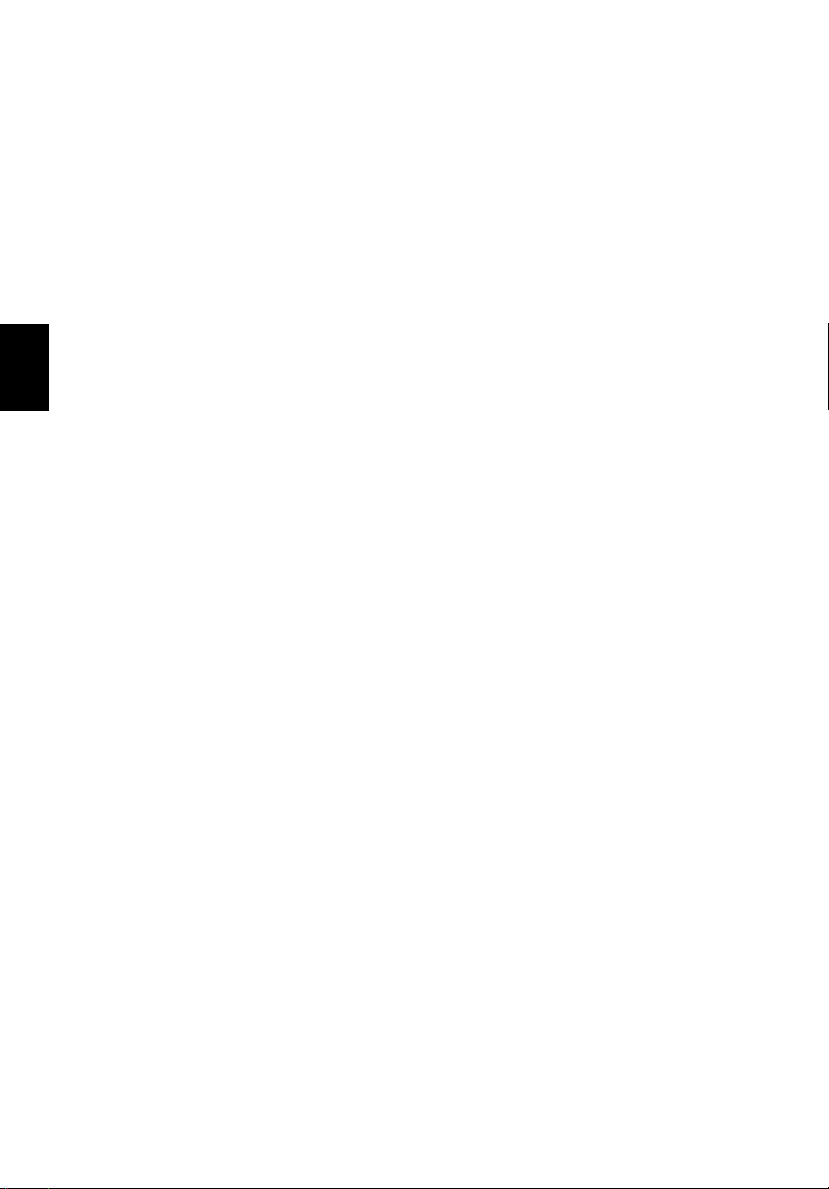
Systemüberblick2
Features
Ihre computer features:
Leistung
• Verwendet marktführenden, leistungsstarken AMD-Prozessor
• Verwendet erweiterbaren Systemspeicher
• Energieverwaltungsfunktion
• 3,5-zoll-diskettenlaufwerk (herstelleroption)
• 6-in-1-kartenleser (herstelleroption)
Deutsch
• CD-ROM-, DVD-ROM-, CD-RW- (52X/24X), DVD/CD-RW-kombioder DVD-schreib-laufwerk (herstelleroption)
• Enhanced-IDE-Festplattenlaufwerk mit hoher kapazität/SATA
(herstelleroption)
• Unterstützung für USB 2.0 high-performance-peripheriegeräte
Multimedia
• Audiosystem mit 3D-Qualität über onboard-audio-controller
• Anschlüsse für audioeingang, audioausgang, kopfhörerausgang,
und mikrofoneingang
Anschlüsse
• Zwei PS/2-schnittstellen für tastatur und maus
• Eine serielle schnittstelle
• Eine parallele schnittstelle
• USB 2.0-Schnittstellen
• Hochgeschwindigkeits-V92, 56K fax-modem (optional)
• Extrem schnelle Ethernet-Verbindung
System-Peripheriegeräte
Der AcerPower serie-Computer besteht aus dem Rechnersystem selbst
sowie den Peripheriegeräten, z.B. eine Maus, eine Tastatur und ein
Satz von Lautsprechern (herstelleroption). Dieser Abschnitt bietet eine
kurze Beschreibung der grundlegenden Systemperipheriegeräte.
Page 7
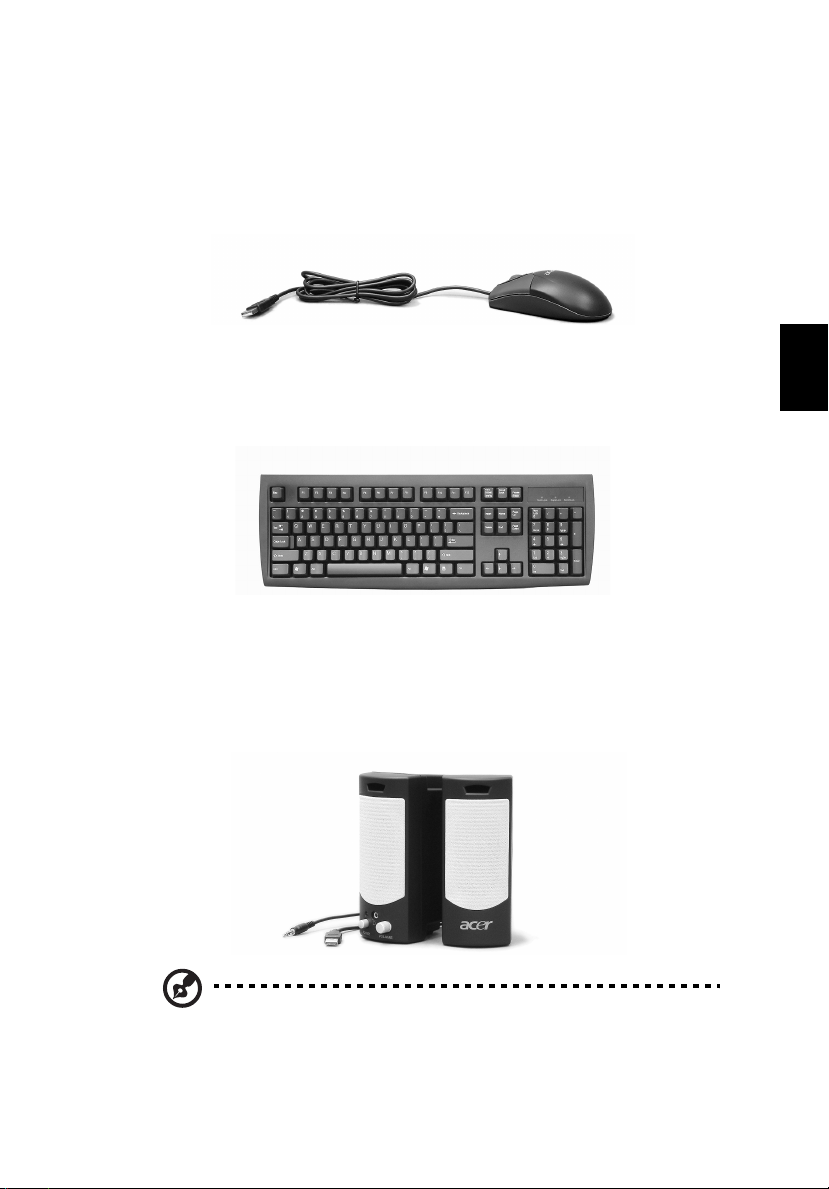
Maus (PS/2 oder USB, Herstelleroption)
Bei der enthaltenen Maus handelt es sich um eine standardmäßige
Maus mit zwei Tasten und einem Laufrad. Schließen Sie die Maus an
die PS/2-Mausschnittstelle oder die USB-Schnittstelle auf der Rückseite
des Systems an.
Tastatur (PS/2 oder USB, Herstelleroption)
Schließen Sie die Tastatur an die PS/2-Tastaturschnittstelle oder die
USB-Schnittstelle auf der Rückseite des Systems an.
Lautsprecher
3
Deutsch
Bei Systemen die mit Lautsprechern geliefert werden, sollten Sie vor
dem Einschalten des Systems das Lautsprecherkabel an die Audio-Aus(externer Lautsprecher) Schnittstelle auf der Rückseite des
Systems anschließen.
Anmerkung: Alle Zeichnungen in der Anleitung sind Diagramme.
Die Anzahl und Art von Komponenten kann sich in der
Wirklichkeit unterscheiden.
Page 8
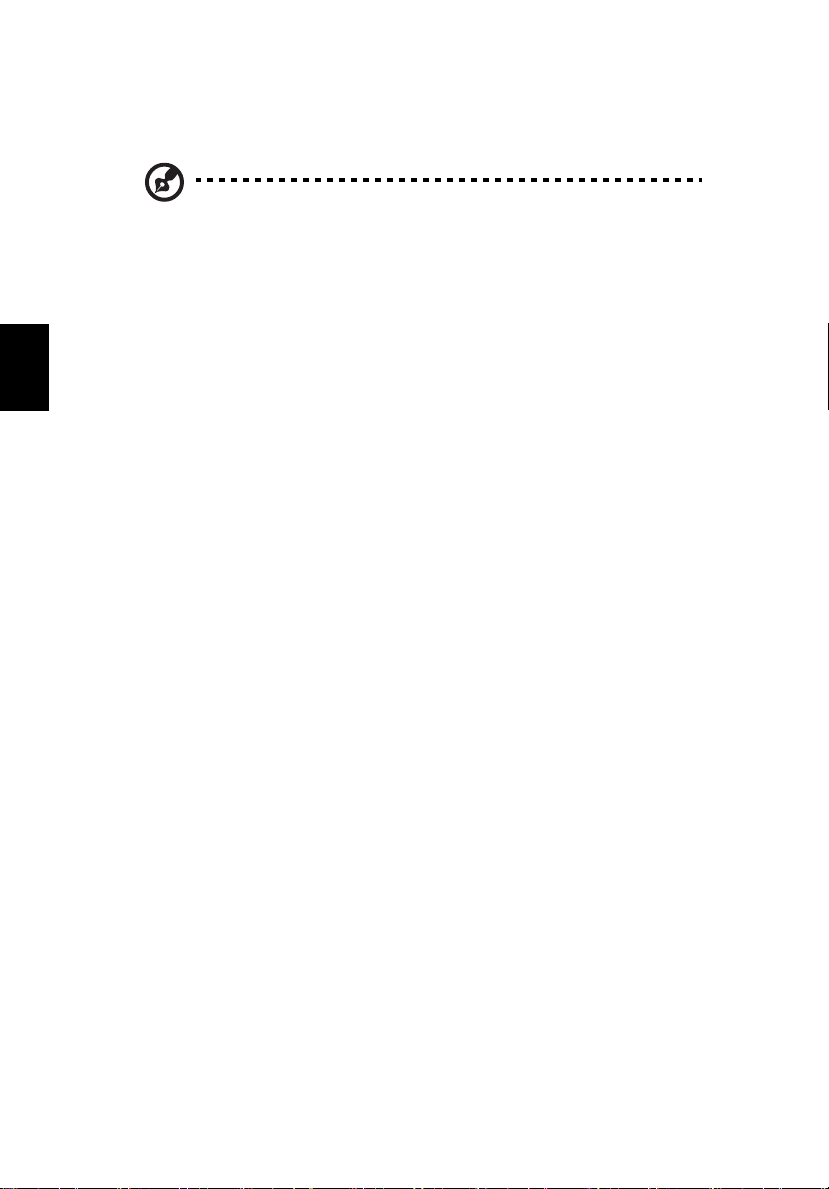
Einrichten Ihres Computers4
Weitere detaillierte Informationen über die Lautsprecher finden Sie in
den enthaltenen Benutzungsanleitungen.
Hinweis: Lautsprecher sind optional und das Aussehen kann sich je
nach aktuellem Produkt unterscheiden.
Einrichten Ihres Computers
Die AcerPower-Serie ist ein vielseitiges und leistungsstarkes System, das
eine AMD CPU unterstützt. Der Computer verwendet eine auf dem
neuesten Stand der Technik basierende Bus-Architektur, die die
Deutsch
Systemeffizienz verbessert und die Unterstützung verschiedener
Multimedia- und Softwareanwendungen ermöglicht. Dies verbessert
die Systemeffizienz und hilft dem System beim Unterstützen
unterschiedlicher Multimedia- und Software-Anwendungen.
Ihr AcerPower serie besitzt standardmäßige I/O- (Input/Output)
Schnittstellen, z.B. serielle Schnittstelle, parallele Schnittstelle, PS/2-
Tastatur- und Mausschnittstellen. Das System besitzt USBSchnittstellen, zwei Mikrofon-Schnittstellen sowie Stereo-Line-OutBuchsen (eine auf der Vorder- und eine auf der Rückseite) und eine
Stereo-Line-In-Buchse. An das System können über diese I/OSchnittstellen weitere Peripheriegeräte angeschlossen werden.
Ihr System unterstützt auch ein optionales Hochgeschwindigkeits-Fax-/
Datenmodem oder eine zusätzliche LAN- (Local Area Network) Karte.
Des weiteren ist das System mit den Betriebssystemen Windows® XP
Home und Windows® XP Professional kompatibel.
Was Sie vor dem Setup wissen sollten
Vor dem Einrichten Ihres AcerPower serie-Systems:
• Auswahl des Orts
• Öffnen des Kartons
Auswahl des Orts
Wählen Sie einen optimalen Ort für Ihren Computer:
• Stellen Sie das System nicht zu nah neben elektrischen
Geräten auf.
Page 9
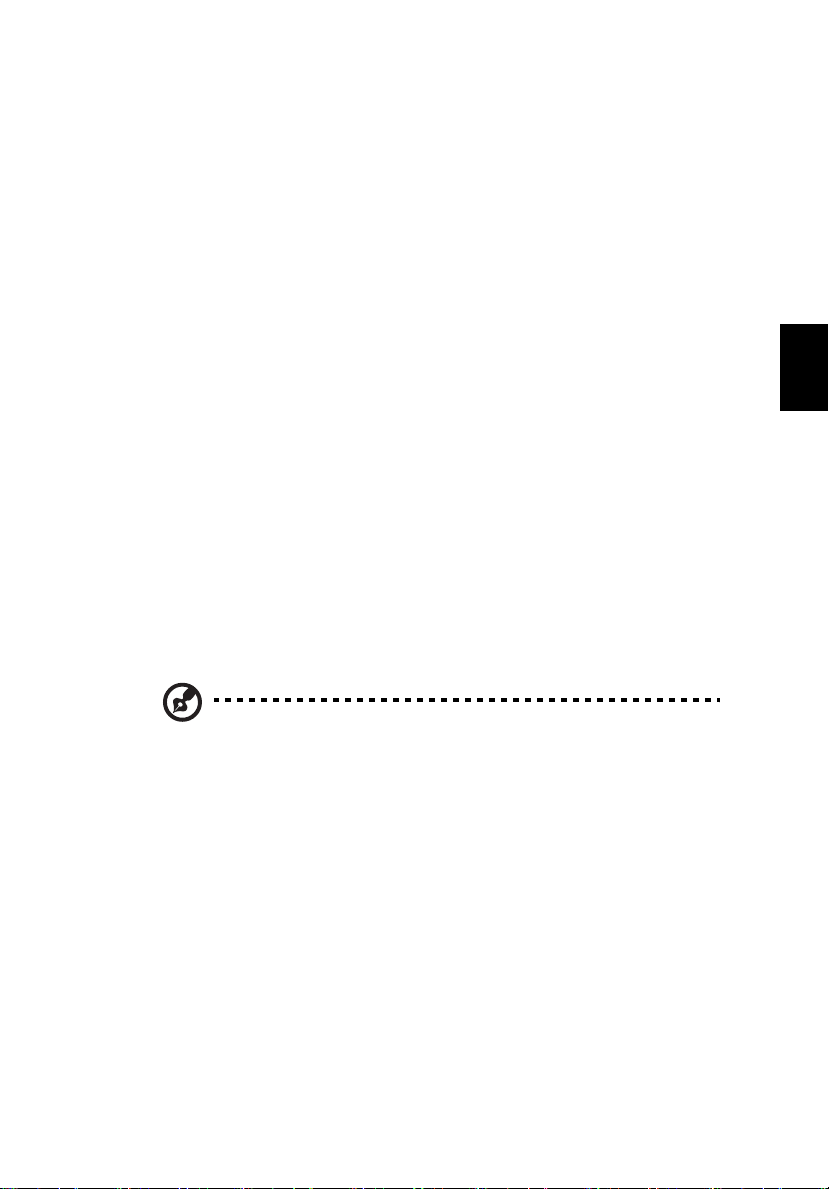
• Stellen Sie das System nicht an Orten auf, an denen Personen auf
das Netzkabel oder andere Kabel treten könnten.
• Stellen Sie das System nicht an Orten auf, die sehr staubig oder
feucht sind.
Öffnen des Kartons
Öffnen Sie den Karton vorsichtig und bewahren alles
Verpackungsmaterial für zukünftigen Gebrauch auf.
Gehen Sie sicher, dass alle Elemente vorhanden sind und sich in
einwandfreiem Zustand befinden. Falls eines der folgenden Einzelteile
nicht vorhanden oder beschädigt ist, setzen Sie sich bitte sofort mit
Ihrem Händler in Verbindung.
• AcerPower serie
• PS/2- oder USB-Tastatur (Herstelleroption)
• PS/2- oder USB-Maus (Herstelleroption)
• Lautsprecher (nur für ausgewählte Modelle)
• Benutzeranleitung und Starter-Poster
Andere Benutzerdokumente und Software anderer Hersteller.
5
Deutsch
Anschließen der Peripheriegeräte
Hinweis: Schließen Sie das Systemnetzkabel erst dann an, wenn
alle Peripheriegeräte an das System angeschlossen wurden.
Nachdem Sie alles angeschlossen haben, verbinden Sie das Netzkabel
mit dem System und stecken das andere Ende in die Netzsteckdose.
Starten Ihres Computers
Nachdem Sie alle Peripheriegeräte angeschlossen haben, starten Sie
Ihren Computer auf folgende Weise:
1 Schalten Sie alle Peripheriegeräte, z.B. Monitor, Drucker, Faxgerät,
Lautsprecher usw. ein.
2 Schalten Sie das System ein. Sobald der Startvorgang beendet
wurde, können Sie mit dem Benutzen des Computers beginnen.
Page 10

Einrichten Ihres Computers6
Ausschalten Ihres Computers
Wählen Sie im "Start"-Menü "Herunterfahren" und klicken auf "OK".
Falls das System "abstürzt", drücken und halten Sie die Ein/Aus-Taste
auf der Vorderseite für vier Sekunden. Nachdem das System
heruntergefahren wurde, schalten Sie alle Peripheriegeräte aus.
System-Upgrade
Sie können auf schnelle und einfache Weise Ihr AcerPower serieSystem erweitern, indem Sie Komponenten hinzufügen. Sie können
Deutsch
die Komponenten Ihres AcerPower serie-Systems ebenfalls upgraden.
Öffnen des Computers
Bevor Sie irgendwelche Platten oder Abdeckungen entfernen, schalten
Sie den Computer aus und ziehen das Netzkabel aus der Steckdose.
• Entfernen Sie die zwei Schrauben auf der Seitenabdeckung.
• Schieben Sie die Abdeckung nach hinten und entfernen sie.
Einrichten neuer Komponenten
Sie können nur Komponenten benutzen, die mit AcerPower serieComputer kompatibel sind. Bevor Sie sich neue Komponenten zulegen,
fragen Sie bitte Ihren autorisierten Acer-Händler, ob sie sich für Ihr
AcerPower serie-System eignen.
Um ordnungsgemäßes Setup und Installation sicherzustellen, lesen Sie
bitte die Anweisungen, die mit Ihren neuen Komponenten
geliefert werden.
Zu möglichen Upgrades gehören:
- Aufrüsten auf Festplatte mit höherer Kapazität.
- Erweitern des Arbeitsspeichers.
- Wechseln von einem CD-ROM-Laufwerk zu einem CD-RW-,
DVD-ROM-, DVD/CD-RW-Kombo- oder DVD-Schreib-Laufwerk.
- Installation von zusätzlichen Schnittstellenkarten in leere PCISteckplätze z.B., PCI-Fax/Modem-Karte.
Page 11

Q&A
Im folgenden sehen Sie ein paar Problemfälle auf die Sie beim
Benutzen Ihres Computers stoßen können, sowie einfache Antworten
und Lösungen für die jeweilige Situation.
F: Ich habe die Ein/Aus-Taste gedrückt, aber das System startet nicht.
A: Achten Sie auf die Stromversorgungsanzeige in der Mitte der
Ein/Aus-Taste.
Wenn sie nicht leuchtet, wird das System nicht mit Strom versorgt.
Prüfen Sie folgendes:
• Prüfen Sie, ob der Spannungswahlschalter an der Rückseite des
Computers auf die richtige Spannung gesetzt ist.
• Prüfen Sie, ob das Netzkabel ordnungsgemäß mit einer Steckdose
verbunden ist.
• Wenn Sie eine Steckerleiste oder einen automatischen
Spannungsregler verwenden, müssen diese angeschlossen und
eingeschaltet sein.
Wenn die Stromversorgungsanzeige leuchtet, prüfen Sie folgendes:
• Befindet sich eine nicht startfähige Diskette im Diskettenlaufwerk?
Trifft dies zu, entfernen Sie diese oder ersetzen Sie sie durch eine
Systemdiskette, und drücken Sie Strg + Alt + Entf, um den
Computer neu zu starten.
7
Deutsch
F: Der Bildschirm bleibt leer.
A: Die Energiesparfunktion des Computers hat den Bildschirm
automatisch ausgeschaltet, um Strom zu sparen. Drücken Sie ein
Taste, um das Display wieder einzuschalten.
Wenn die Anzeige durch Drücken einer Taste nicht wiederhergestellt
wird, bitten Sie Ihren Händler oder den technischen Support
um Unterstützung.
Page 12

Q&A8
F: Der Drucker funktioniert nicht.
A: Prüfen Sie folgendes:
• Stellen Sie sicher, daß der Drucker an eine Steckdose
angeschlossen und eingeschaltet ist.
• Prüfen Sie, ob das Druckerkabel ordnungsgemäß mit dem
parallelen Anschluß des Computers und dem entsprechenden
Anschluß am Drucker verbunden ist.
• Zusätzliche Informationen über den Drucker können Sie im
Druckerhandbuch nachlesen.
F: Der Computer gibt keine Audiosignale aus.
Deutsch
A: Prüfen Sie folgendes:
• Die Lautstärke könnte stummgeschaltet sein. Schauen Sie in
Windows auf das Symbol für die Lautstärkeregelung in der
Taskleiste. Wenn es durchgestrichen ist, klicken Sie auf das Symbol,
und deaktivieren Sie die Option Alles aus. Sie können auch den
Lautstärke-/Ton-aus-Knopf auf der USB-Tastatur drücken, um di
Tonausgabe ein- oder auszuschalten.
• Wenn Sie Kopfhörer, Ohrhörer oder externe Lautsprecher an den
Audioausgang Ihres Computers anschließen, werden die internen
Lautsprecher automatisch ausgeschaltet.
F: Das System kann keine Informationen von der Diskette, Festplatte,
CD oder DVD lesen.
A: Prüfen Sie folgendes:
• Vergewissern Sie sich, daß Sie den richtigen CD- oder
Diskettentyp verwenden.
• Überprüfen Sie, ob die Diskette korrekt formatiert wurde. Falls
dies nicht der Fall ist, formatieren Sie sie neu.
Vorsicht: Beim Neuformatieren einer Diskette gehen alle darauf
enthaltenen Daten verloren.
Page 13

• Stellen Sie sicher, daß die CD oder DVD richtig im Laufwerk
eingelegt ist.
• Prüfen Sie, ob die CD oder DVD sauber und nicht verkratzt ist.
• Überprüfen Sie Ihr Laufwerk, indem Sie eine gute (d.h. nicht
beschädigte) Diskette oder Disc benutzen. Falls Ihr Disketten-, CDoder DVD-Laufwerk nicht in der Lage ist, die Informationen auf
der guten Diskette, CD oder DVD zu lesen, gibt es wahrscheinlich
ein Problem mit dem Laufwerk. Bitten Sie Ihren Händler oder den
technischen Support um Hilfe.
F: Das System kann keine Daten auf eine Diskette, Festplatte oder
CD schreiben.
A: Prüfen Sie folgendes:
• Gehen Sie sicher, dass das Medium nicht schreibgeschützt ist.
• Vergewissern Sie sich, daß Sie den richtigen CD- oder Diskettentyp
verwenden. Überprüfen Sie, ob die Diskette korrekt formatiert
wurde. Falls dies nicht der Fall ist, formatieren Sie sie neu.
Vorsicht: Beim Neuformatieren einer Diskette gehen alle darauf
enthaltenen Daten verloren.
9
Deutsch
Page 14

Q&A10
Deutsch
Page 15

11
Pflege Ihres Computers
Lesen Sie bitte die folgenden wichtigen Anweisungen genau durch.
Wenn Sie sich an diese Anweisungen halten, bleibt die
Leistungsfähigkeit Ihres Computers auch über einen längeren Zeitraum
hinweg erhalten.
Wichtige Hinweise
• Setzen Sie den Computer nicht direktem Sonnenlicht aus. Stellen
Sie ihn nicht in der Nähe von Wärmequellen (z. B. Heizung) auf.
• Setzen Sie den Computer keinen Magnetfeldern aus.
• Setzen Sie den Computer weder Feuchtigkeit noch Nässe aus.
• Bespritzen Sie den Computer nicht mit Wasser.
• Setzen Sie den Computer keinen Stößen oder Vibrationen aus.
• Setzen Sie den Computer weder Staub noch Schmutz aus.
• Stellen Sie den Computer niemals auf unebenen Oberflächen auf.
• Treten Sie nicht auf das Netzkabel, und stellen Sie auch keine
schweren Gegenstände darauf ab. Verlegen Sie sämtliche Kabel
zum und vom Computer so, daß niemand darauf treten kann.
• Fassen Sie niemals am Kabel, sondern immer am Stecker direkt an,
wenn Sie das Netzkabel aus der Steckdose ziehen.
• Bei Verwendung eines Verlängerungskabels darf die Summe der
Amperewerte sämtlicher angeschlossenen Geräte den maximalen
Amperewert des Netzkabels nicht überschreiten. Außerdem darf
die Summe der Amperewerte aller an dieselbe Steckdose
angeschlossenen Geräte für die entsprechende Sicherung nicht zu
groß sein.
• Lesen Sie in der Dokumentation, die Ihren Softwareprogrammen
mitgeliefert ist, nach, ob sich andere Kombinationen von
Auflösung und Farbe anwählen lassen. Sie können sich anhand
dieser Einstellungen die Sicht auf den Bildschirm
angenehmer gestalten.
Deutsch
Page 16

Pflege Ihres Computers12
Reinigung und Wartung
Reinigen Ihres Computers und der Tastatur
1 Schalten Sie den Computer aus, und ziehen Sie das Netzkabel ab.
2 Verwenden Sie ein weiches, mit Wasser befeuchtetes Tuch, und
wischen Sie den Computer und die Tastatur von außen ab.
Verwenden Sie keine flüssigen Reinigungsmittel oder Sprays.
Reinigen Ihres Zeigegeräts
Deutsch
Reinigen einer normalen Maus (mit Gummikugel)
1 Öffnen Sie die kreisförmige Abdeckung auf der Unterseite
der Maus.
2 Nehmen Sie die Gummikugel heraus, und wischen Sie sie mit
einem weichen, feuchten Tuch ab.
3 Legen Sie die Kugel zurück in die Maus, und setzen Sie die
Abdeckung wieder auf.
Reinigen einer optischen Maus
Anweisungen zur Pflege einer optischen Maus sind in der
Dokumentation angegeben, die Ihrer Maus mitgeliefert ist.
Reinigen Ihres Monitors
Achten Sie stets auf einen sauberen Monitorbildschirm. Hinweise zur
Reinigung entnehmen Sie dem Handbuch, das dem Monitor
mitgeliefert wurde.
Wann sollte man sich an den Kundendienst wenden
• Wenn der Computer heruntergefallen und er beschädigt ist
• Wenn Flüssigkeit in das Innere des Produkts gelangt ist
• Wenn der Computer nicht ordnungsgemäß funktioniert
Page 17

13
Anfordern technischer Unterstützung
Bitten Sie Ihren Händler oder die Verteilerstelle vor Ort um technische
Unterstützung. Sie können auch die Acer-Website
(www.acersupport.com) aufrufen, um sich darüber zu informieren, wie
und wo Sie mit Kundendienstzentren in Ihrer Nähe Kontakt
aufnehmen können.
Deutsch
Page 18

Pflege Ihres Computers14
Deutsch
Page 19

Übereinstimmungen mit Energy StarRichtlinien
Als ein Energy Partner hat Acer Inc. sichergestellt, dass dieses Produkt
die Energy Star-Richtlinien zum Energiesparen erfüllt.
FCC-Hinweis
15
Dieses Gerät wurde getestet und als übereinstimmend mit den
Richtlinien für ein Gerät der Klasse B gemäß Teil 15 der FCCBestimmungen befunden worden. Diese Grenzwerte sehen für die
Heiminstallation einen ausreichenden Schutz vor
gesundheitsschädigenden Strahlen vor. Dieses Gerät erzeugt, benutzt
und strahlt u. U. Radiofrequenz-Energie aus und kann, falls es nicht
entsprechend der Anweisungen installiert und benutzt wird,
Funkkommunikation stören.
Es gibt aber keine Garantie dafür, dass es bei einer bestimmten
Installation zu keinen Störungen kommt. Wenn dieses Gerät den
Radio- oder Fernsehempfang beeinträchtigt, was durch Ein- und
Ausschalten des Geräts festgestellt werden kann, so empfiehlt sich die
Behebung der Störung durch eine oder mehrere der
folgenden Maßnahmen:
• Richten Sie die Empfangsantenne neu aus.
• Vergrößern Sie den Abstand zwischen Gerät und Empfänger.
• Schließen Sie das Gerät an eine Steckdose auf einem anderen
Stromkreis als dem des Empfängers an.
• Wenden Sie sich an Ihren Fachhändler oder einen erfahrenen
Radio- und Fernsehtechniker für Hilfe.
Hinweis: Abgeschirmte Kabel
Alle Verbindungen zu anderen Geräten müssen mit abgeschirmten
Kabeln hergestellt werden, um die FCC-Bestimmungen zu erfüllen.
Deutsch
Hinweis: Peripheriegeräte
Es dürfen nur Peripheriegeräte (Eingabe-/Ausgabegeräte, Terminals,
Drucker etc.) an dieses Gerät angeschlossen werden, die laut Zertifikat
die Grenzwerte der Klasse B einhalten. Das Verwenden von
Page 20

16
Peripheriegeräten ohne Zertifikat kann Störungen des Radio- und TVEmpfangs verursachen.
FCC Achtung
Änderungen und Modifikationen, die nicht ausdrücklich vom
Hersteller genehmigt werden, können das Recht zum Benutzen des
Rechners, das von der Federal Communications Commission vergeben
wird, nichtig machen.
Benutzungsbedingungen
Deutsch
Dieses Gerät erfüllt Teil 15 der FCC-Bestimmungen. Das Benutzen des
Geräts ist von folgenden Voraussetzungen abhängig: (1) Dieses Gerät
erzeugt keine schädlichen Störungen, und (2) das Gerät ist in der Lage,
empfangene Störungen aufzunehmen, einschließlich solcher
Störungen, die eine ungewünschte Operation verursachen.
Notice: Canadian users
This Class B digital apparatus meets all requirements of the Canadian
Interference-Causing Equipment Regulations.
Remarque à l’intention des utilisateurs canadiens
Cet appareil numérique de la classe B respected toutes les exigences du
Règlement sur le materiel brouilleur du Canada.
Erklärung der Konformität für EU-Länder
Hiermit erkärt Acer, dass dieser Personal-Computer mit den
Mindestanforderungen und anderen entsprechenden Bestimmungen
der Direktive 1999/5/EC im Einklang steht.
Modem-Bestimmungen
Hinweis für die USA
Dieses Gerät erfüllt Teil 68 der FCC-Bestimmungen. Auf der Unterseite
des Modems befindet sich ein Etikett, das neben anderen
Informationen die FCC-Registrierungsnummer und die Ringer
Page 21

17
Equivalence Number (REN) für dieses Gerät enthält. Auf Anfrage
müssen Sie diese Information Ihrer Telefongesellschaft mitteilen.
Wenn Ihre Telefonausrüstung Schäden am Telefonnetzwerk
verursacht, kann die Telefongesellschaft u. U. den Telefondienst
vorübergehend aussetzen. Wenn möglich werden Sie darüber im
voraus informiert. Wenn aber eine Benachrichtigung im voraus nicht
möglich ist, werden Sie sobald wie möglich informiert. Sie werden
auch über Ihr Recht unterrichtet, eine Beschwerde bei
FCC einzureichen.
Ihre Telefongesellschaft kann u. U. Änderungen an Einrichtungen,
Ausrüstung, Geschäftspraktiken oder Verfahrensweisen vornehmen,
die das einwandfreie Funktionieren Ihrer Ausrüstung beeinträchtigen
können. Wenn dies der Fall ist, werden Sie im voraus benachrichtigt,
damit Ihnen die Gelegenheit gegeben wird, einen ununterbrochenen
Telefondienst aufrechtzuerhalten.
Wenn dieses Gerät nicht einwandfrei funktioniert, trennen Sie das
Gerät von der Telefonleitung ab, um die Ursache des Problems
herauszufinden. Wenn das Problem auf das Gerät zurückzuführen ist,
beenden Sie das Benutzen und wenden sich an Ihren Händler
oder Verkäufer.
ACHTUNG: Um die Gefahr von Feuer zu vermeiden, benutzen Sie bitte
nur Nr. 26 AWG oder größeres UL Listed oder CSA
Certified Telekommunikationskabel.
Deutsch
TBR 21
Dieses Gerät wurde [Council Decision 98/482/EC - "TBR 21"] für paneuropäische Einzelterminalverbindung zu einem PSTN (Public Switched
Telephone Network) zugelassen. Allerdings stellt diese Zulassung an
sich, aufgrund der Unterschiede zwischen den individuellen PSTNs, die
in den unterschiedlichen Ländern angeboten werden, keine
vorbehaltslose Garantie für die erfolgreiche Funktion an jedem PSTNTermination Point dar. Falls Sie auf Probleme stoßen sollten, wenden
Sie sich zuerst an den Händler Ihres Geräts.
Hinweis für Australien
Aus Sicherheitsgründen sollten Sie nur Kopfhörer anschließen, die ein
Etikett für Telekommunikations-Kompatibilität besitzen. Hierzu
gehören Kundengeräte, die zuvor zugelassen oder zertifiziert wurden.
Page 22

18
Wichtige Sicherheitsanweisungen
Lesen Sie diese Anweisungen gründlich durch. Bewahren Sie sie für
zukünftiges Nachschlagen auf.
1 Beachten Sie alle Warnhinweise und Anweisungen, die auf diesem
Gerät angegeben sind.
2 Trennen Sie das Gerät von der Steckdose, bevor Sie es reinigen.
Benutzen Sie keine flüssigen Reiniger oder Sprays. Benutzen Sie
zum Reinigen ein feuchtes Tuch.
3 Benutzen Sie dieses Gerät nicht in der Nähe von Wasser.
4 Stellen Sie dieses Gerät nicht auf einen instabilen Wagen, Ständer
Deutsch
oder Tisch. Das Gerät könnte herunterfallen und dadurch
ernsthaft beschädigt werden.
5 Schlitze und Öffnungen dienen der Belüftung; dies garantiert den
verlässlichen Betrieb des Geräts und schützt es vor Überhitzung.
Diese Öffnungen dürfen auf keinen Fall zugestellt oder verdeckt
werden. Verdecken Sie die Öffnungen nicht durch das Legen des
Geräts auf ein Bett, Sofa, Teppich oder auf eine ähnliche
Oberfläche. Das Gerät sollte auf keinen Fall in die Nähe eines
Heizgeräts oder Heizkörpers gebracht oder in einer Umschließung
installiert werden, es sei denn es ist für ausreichende
Belüftung gesorgt.
6 Das Gerät sollte mit der Art von Strom betrieben werden, die auf
dem entsprechenden Etikett angegeben ist. Wenn Sie sich nicht
über die verfügbare Netzquelle im Klaren sind, lassen Sie sich von
Ihrem Händler oder dem örtlichen Stromversorger beraten.
7 Stellen Sie keine Gegenstände auf das Netzkabel. Stellen Sie das
Gerät nicht an einem Ort auf, an dem Personen auf das Kabel
treten können.
8 Wenn Sie für das Gerät ein Verlängerungskabel benutzen, gehen
Sie sicher, dass der Gesamt-Amperewert des an das
Verlängerungskabel angeschlossenen Geräts nicht den
Amperewert des Verlängerungskabels überschreitet. Gehen Sie
auch sicher, dass der Gesamtwert für alle Geräte, die an die
Netzsteckdose angeschlossen sind, nicht den Wert für die
elektrische Sicherung überschreiten.
9 Stecken Sie auf keinen Fall irgendwelche Objekte durch die
Gehäuseschlitze, da hierbei Teile mit gefährlicher Spannung
berührt oder kurzgeschlossen werden können, was zu Feuer oder
Page 23

19
elektrischem Schlag führen kann. Verschütten Sie auf keinen Fall
irgendwelche Flüssigkeiten über das Gerät.
10 Versuchen Sie auf keinen Fall, dieses Gerät selbst zu reparieren, da
das Öffnen oder Entfernen der Abdeckungen Sie Teilen mit
gefährlicher Spannung oder anderen Risiken aussetzen kann.
Überlassen Sie alle Reparaturen einem qualifizierten Fachmann.
11 Trennen Sie unter folgenden Umständen das Gerät von der
Netzsteckdose ab und überlassen das Reparieren einem
qualifizierten Fachmann:
a Das Netzkabel oder der Stecker ist beschädigt
oder ausgefranst.
b Flüssigkeit wurde über das Gerät verschüttet.
c Das Gerät wurde Regen oder Wasser ausgesetzt.
d Das Gerät funktioniert nicht ordnungsgemäß, wenn es
entsprechend der Anweisungen bedient wird. Ändern Sie nur
die Einstellungen, die in den Betriebsanweisungen
beschrieben werden, da das falsche Ändern anderer
Einstellungen zu Schäden führen kann, die umfangreiche
Reparaturen durch einen qualifizierten Techniker erfordern,
um den Normalzustand des Geräts wiederherzustellen.
e Das Gerät wurde fallengelassen oder das Gehäuse ist
beschädigt worden.
f Das Leistung des Geräts verschlechtert sich erheblich, so dass
eine Reparatur notwendig ist.
12 Benutzen Sie nur die für das Gerät vorgesehenen Kabel (die im
Zubehör enthalten sind). Es sollte sich um einen abtrennbaren Typ
handeln: UL-aufgelistet/CSA-zertifiziert, Typ SPT-2, bemessen 7A
125V Minimum, VDE-zugelassen oder eine Entsprechung. Die
maximale Länge beträgt 4,6 Meter (15 feet).
13 Trennen Sie immer alle Telefonleitungen von der Steckdose ab,
bevor Sie dieses Gerät reparieren oder auseinandernehmen.
14 Benutzen Sie während eines Gewitters nicht das Telefon (es sei
denn, es ist kabellos). Es besteht die Gefahr eines Blitzeinschlags.
Deutsch
Page 24

20
Hinweis zu Macrovision-Urheberrechtsschutz
Dieses Produkt enthält eine Technologie zum Urheberrechtsschutz, die
durch bestimmte U.S.-Patente und andere Rechte des geistigen
Eigentums geschützt sind, die sich im Eigentum von Macrovision
Corporation und anderen rechtmäßigen Eigentümern befinden. Das
Benutzen dieser Technologie zum Urheberrechtsschutz muss von
Macrovision Corporation genehmigt werden und ist nur für privates
und anderes Ansehen in beschränktem Rahmen vorgesehen, es sei
denn es ist anderweitig von Macrovision Corporation zugelassen.
Nachbau oder Auseinanderbau ist verboten.
Apparatus Claims von U.S. Patent Nos. 4,631,603, 4,577,216, 4,819,098
Deutsch
und 4,907,093 ausschließlich für beschränktes Ansehen lizensiert.
Lithium-Batterie-Hinweis
CAUTION
Danger of explosion if battery is incorrectly replaced. Replace only with
the same or equivalent type recommended by the manufacturer.
Discard used batteries according to the manufacturer’s instructions.
ADVARSEL!
Lithiumbatteri - Eksplosionsfare ved fejlagtig håndtering. Udskiftning
må kun ske med batteri af samme fabrikat og type. Léver det brugte
batteri tilbage til leverandøren.
ADVARSEL
Eksplosjonsfare ved feilaktig skifte av batteri. Benytt samme
batteritype eller en tilsvarende type anbefalt av apparatfabrikanten.
Brukte batterier kasseres i henhold til fabrikantens instruksjoner.
VARNING
Explosionsfara vid felaktigt batteribyte. Anvãnd samma batterityp eller
en ekvivalent typ som rekommenderas av apparattillverkaren. Kassera
anvãnt batteri enligt fabrikantens instruktion.
VAROITUS
Päristo voi räjähtää, jos se on virheellisesti asennettu. Vaihda paristo
ainoastaan laitevalmistajan suosittelemaan tyyppiin. Hävitä käytetty
paristo valmistajan ohjeiden mukaisesti.
Page 25

VORSICHT!
Explosionsgefahr bei unsachgemäßem Austausch der Batterie. Ersatz
nur durch denselben oder einen vom Hersteller empfohlenem
ähnlichen Typ. Entsorgung gebrauchter Batterien nach Angaben
des Herstellers.
Lasersicherheit
21
Beim CD- oder DVD-Laufwerk dieses Rechners handelt es sich um ein
Laser-Produkt. Das Klassifizierungsetikett des CD- oder DVD-Laufwerks
(unten gezeigt) befindet sich auf dem Laufwerk.
CLASS 1 LASER PRODUCT
CAUTION: INVISIBLE LASER RADIATION WHEN OPEN.
AVOID EXPOSURE TO BEAM.
APPAREIL A LASER DE CLASSE 1 PRODUIT
LASERATTENTION: RADIATION DU FAISCEAU LASER INVISIBLE EN CAS
D’OUVERTURE. EVITTER TOUTE EXPOSITION AUX RAYONS.
LUOKAN 1 LASERLAITE LASER KLASSE 1
VORSICHT: UNSICHTBARE LASERSTRAHLUNG, WENN ABDECKUNG
GEÖFFNET; NICHT DEM STRAHL AUSSETZEN
PRODUCTO LÁSER DE LA CLASE I
ADVERTENCIA: RADIACIÓN LÁSER INVISIBLE AL SER ABIERTO. EVITE
EXPONERSE A LOS RAYOS.
ADVARSEL: LASERSTRÅLING VEDÅBNING SE IKKE IND I STRÅLEN.
VARO! LAVATTAESSA OLET ALTTINA LASERSÅTEILYLLE.
VARNING: LASERSTRÅLNING NÅR DENNA DEL ÅR ÖPPNAD ÅLÅ
TUIJOTA SÅTEESEENSTIRRA EJ IN I STRÅLEN
VARNING: LASERSTRÅLNING NAR DENNA DEL ÅR ÖPPNADSTIRRA EJ IN
I STRÅLEN
ADVARSEL: LASERSTRÅLING NAR DEKSEL ÅPNESSTIRR IKKE INN
I STRÅLEN
Deutsch
Page 26

22
Declaration of conformity for CE marking
Name of manufacturer: Acer Inc.
Address of manufacturer: 8F, 88, Sec. 1, Hsin Tai Wu Rd.,
Hsichih, Taipei Hsien 221,
Declares that product: Personal computer
Model: AcerPower series
Conforms to the EMC Directive 89/336/EEC as attested by conformity with the
following harmonised standards:
EN55022:1998/A1: 2000; AS/NZS CISPR 22: 2002: Limits and methods of
measurement of Radio Interference characteristics of Information Technology
Deutsch
Equipment
EN55024: 1998/A1: 2001; AS/NZS CISPR 24: 1997: Information technology
equipment -- Immunity characteristics -- Limits and methods of measurement
including:
Standard Description Results Criteria
EN61000-4-2: 1995/A1: 1998/A2: 2001
AS/NZS 61000.4.2: 2002
EN61000-4-3: 1996/A1: 1998/A2: 2001
AS/NZS 61000.4.3: 1999
EN61000-4-4: 1995/A1: 2001/A2: 2001
AS/NZS 61000.4.4: 1999
EN61000-4-5: 1995/A1: 2001
AS/NZS 61000.4.5: 1999
EN61000-4-6: 1996/A1: 2001
AS/NZS 61000.4.6: 1999
EN61000-4-8: 1993/A1: 2001
AS/NZS 61000.4.8: 2002
EN61000-4-11: 1994/A1: 2001
AS/NZS 61000.4.11: 1999
Electrostatic Discharge Pass B
Radio-Frequency,
Electromagnetic Field
Electrical Fast Transient/Burst Pass B
Surge Pass B
Conductive Disturbance Pass A
Power Frequency Magnetic Field Pass A
Voltage Dips / Short Interruption
and Voltage Variation
>95% in 10ms Pass B
30% in 500ms Pass C
>95% in 5000ms Pass C
Pass A
Standard Description Results
EN61000-3-2: 2000
AS/NZS 61000.3.2: 2003
EN61000-3-3: 1995
A1: 2001/ AS/NZS 61000.3.3: 1998
Limits for harmonics current emissions Pass
Limits for voltage fluctuations and flicker in
low-voltage supply systems.
Pass
Page 27

23
Conforms to the Low Voltage Directive 73/23/EEC as attested by conformity
with the following harmonized standard:
EN60950: 2000 3rd: Safety of Information Technology Equipment Including
electrical business equipment.
This equipment has been approved to Council Decision 98/482/EC (CTR21) for
pan- European single terminal connection to the Public Switched Telephone
Network (PSTN).
We, Acer Inc., hereby declare that the equipment bearing the trade name and
model number specified above was tested conforming to the applicable rules
under the most accurate measurement standards possible, and that all the
necessary steps have been taken and are in force to assure that production units
of the same equipment will continue to comply with the requirements.
---------------------------
Easy Lai/Director
Acer Incorporated
Deutsch
Page 28

24
Federal Communications Commission
Erklärung zur Konformität
Dieses Gerät erfüllt Teil 15 der FCC-Bestimmungen. Das Benutzen des
Geräts ist von folgenden Voraussetzungen abhängig: (1) Dieses Gerät
erzeugt keine schädlichen Störungen, und (2) das Gerät ist in der Lage,
empfangene Störungen aufzunehmen, einschließlich solcher
Störungen, die eine ungewünschte Operation verursachen.
Der folgende lokale Hersteller/Importierer ist für diese
Erklärung verantwortlich:
Deutsch
Produktname: Personal-computer
Modell:
Name verantwortlicher stelle: Acer America Corporation
Adresse verantwortlicher stelle:
Kontaktperson:
Telefonnummer:
Faxnummer:
AcerPower series
2641 Orchard Parkway, San Jose, CA
95134, U.S.A.
Mr. Young Kim
408-922-2909
408-922-2606
Page 29

Erklärung zum Umweltschutz
Um Umweltverschmutzung zu minimieren und die Umwelt im bestmöglichen
Rahmen zu schützen, wurden während der Herstellung dieses Geräts alle auf
den Umweltschutz bezogenen Richtwerte eingehalten.
Die Herstellungsstätten und ihre Leitung entsprechen den Bestimmungen von
ISO 14001 Environmental Management System (EMS).
Werfen Sie dieses elektronische Gerät nicht in den Haushaltsabfall. Um
Umweltbelastungen durch elektrische Geräte so gering wie möglich zu halten
und die Menge an elektronischen Geräten auf Müllhalden zu minimieren,
geben Sie das Gerät bitte in die Wiederverwertung oder das Recycling.
Besuchen Sie www.acer.com
Bemühungen um den Umweltschutz zu erfahren.
Umweltschutzetikette:
, um weitere Informationen über Acers
31
Deutsch
Werfen Sie dieses elektronische Gerät nicht in Ihren Haushaltsabfall. Um
Umweltverschmutzung zu minimieren und die Umwelt bestmöglich zu schützen,
sollten Sie das Gerät in die Wiederverwertung oder das Recycling geben.
USA
Für elektronische Produkte, die einen LCD/CRT-Monitor oder ein Display besitzen:
LAMPE(N) IN DIESEM PRODUKT ENTHÄLT/ENTHALTEN QUECKSILBER UND
MUSS/MÜSSEN RECYCLED ODER ENTSPRECHEND DEN ÖRTLICHEN GESETZEN
UND BESTIMMUNGEN ENTSORGT WERDEN. WEITERE INFORMATIONEN
ERHALTEN SIE BEI DER ELECTRONIC INDUSTRIES ALLIANCE UNTER
WWW.EIAE.ORG
BESUCHEN SIE BITTE WWW.LAMPRECYCLE.ORG
. FÜR INFORMATIONEN ÜBER DIE ENTSORGUNG VON LAMPEN,
.
